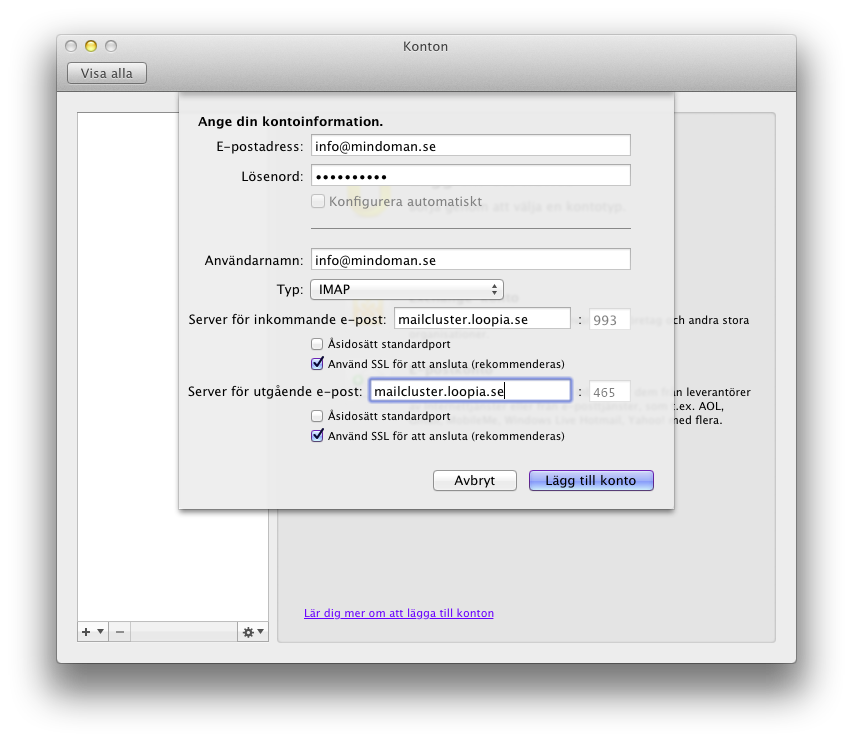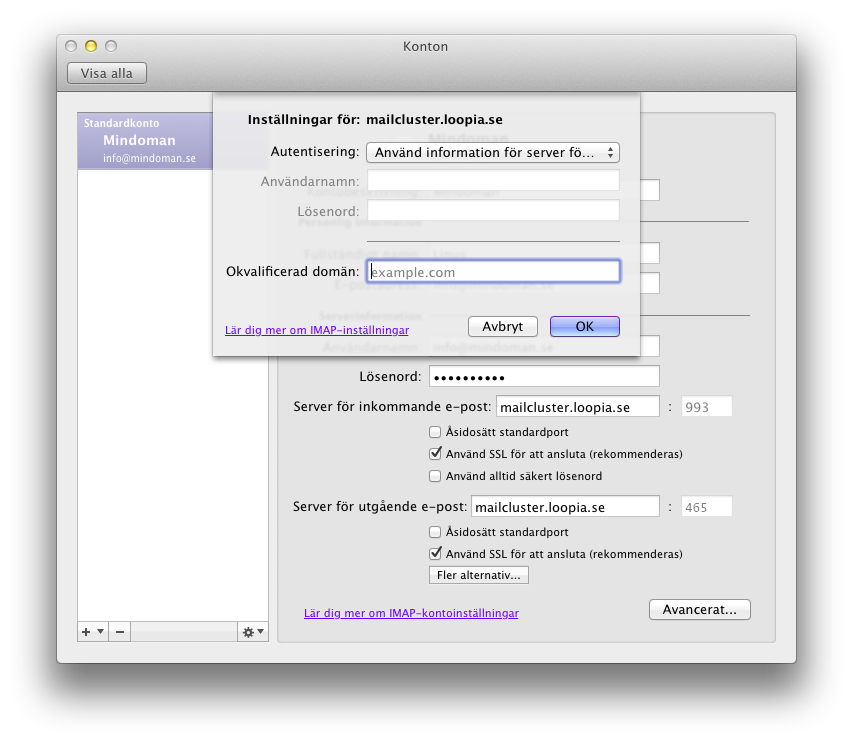Slikt gjør du for å installere en e-postkonto i Outlook for Mac 2011 i Mac OS X 10.7 (Lion). Visse avvikelser kan oppstå mellom ulike versjoner og språk, men det burde være lett å følge denne guiden uansett om du bruker en annen versjon av Outlook for Mac.
Start programmet ed følgende instruksjoner. Om du starter programmet for første gang startes installasjons guiden Velkommen til Outlook direkte, vis ikke går du til menyen Verktøy og velger Konto… Klikk her på plusstegnet (+) lengst nede til venstre og velg E-post konto.
Her fyller du i følgende:
I denne guiden kommer vi til å bruke IMAP som Konto type i nedtrekksmenyen, ønsker du å bruke POP3 isteden for, velger du dette her.
Kontroller at Brukernavn for å koble (anbefalt) er krysset i for både Innkommende e-post og Utgående e-post.
Klikk på Legg til konto.
I neste rute, klikk på Flere alternativ… Knappen lengst nede, og velg deretter følgende:
Still inn Autorisering til Bruk informasjonen for server for innkommende e-post.
Klikk så på OK, steng Konto-ruten og du er klar.
Husk at om du bruker IMAP og vil lagre sendte meldinger, utkast og søppelbøtte i IMAP-mapper så finnes det en bug i den norske versjonen av Outlook 2011 som kan stille til det litt. Vi har også en guide for hvordan du kan tilrette dette her